Een van die beste blaaiers ooit, Microsoft Edge is bekendgestel as die verstekblaaier op Windows 10 om Internet Explorer te vervang.Volgens verskeie toetse is Microsoft Edge 'n baie vinnige blaaier, selfs vinniger as Chrome.Dit begin in minder as 2 sekondes, laai webblaaie vinniger en is min op stelselhulpbronne.
Maar vir sommige gebruikers reageer Microsoft Edge baie stadig.Microsoft Edge is stadig en reageer nie, beelde op webblaaie laai nie behoorlik nie, en selfs die blaaier maak nie oop nie Windows 10
Daar is verskeie redes vir hierdie probleem, soos blaaierinstellings, verouderde toepassings, ens.As jy ook soortgelyke probleme ondervind, hier hoe om Microsoft Edge-blaaier te optimaliseer vir beter sekuriteit en werkverrigting.
Contents [show]
Hoe om Microsoft Edge vinniger te maak?
Soms kan Microsoft Edge nie behoorlik funksioneer as die tydelike internetlêers beskadig is nie.As Microsoft Edge stadig op jou toestel loop, is dit moontlik dat jou tydelike internetlêers beskadig is, wat beteken dat Edge nie die spasie beskikbaar het om behoorlik te werk nie.Vee eers blaaierdata uit.
Maak Microsoft Edge oop, kies "Sentrum > Geskiedenis > Vee alle geskiedenis uit".Kies alle blokkies en kies dan Vee uit.
Verwyder Edge-uitbreiding
Ook, as jy baie uitbreidings geïnstalleer het, is dit 'n goeie oplossing om dit af te skakel.As die probleem voortduur selfs nadat alle uitbreidings gesluit is, verwyder hulle om te kyk of die Edge-blaaier stadig is as gevolg van een van hierdie uitbreidings.
Om 'n uitbreiding af te skakel of te deïnstalleer:
Maak Edge-blaaier oop Klik op Net onder die toemaakknoppie的 Drie kolletjiesikoon (...), klik dan op die uitbreiding naam",Soos hieronder getoon.
- Klik op 'n uitbreiding om sy instellings te sien.
- Klik op "sluiting" opsie om die uitbreiding af te skakel.
- Dan, om die uitbreiding te deïnstalleer, klik " Deïnstalleer" Knoppie.
- Ons beveel aan dat jy eers alle uitbreidings afskakel, jou blaaierspoed nagaan en uitbreidings net deïnstalleer indien nodig.
- Herbegin nou jou Windows-rekenaar en maak Edge Browser oop om te kyk of dit hierdie keer werk.
Aktiveer TCP Fast Open
Die ou T/TCP-stelsel is vervang deur 'n nuwe uitbreiding genaamd TCP Fast Open.Dit is vinniger om te evalueer en sluit 'n paar basiese enkripsie in.Gebruikers rapporteer 'n toename van 10% tot 40% in bladsylaaitye wanneer hierdie opsie geaktiveer is.
- in staat te stelTCP Quick Selecteerste begin 邊緣 blaaier op die skerm.
- Voer hier in die URL-veld in,
about:flagsdruk dan Enter sleutel. - Dit sal ontwikkelaarinstellings en eksperimentele kenmerke oopmaak.
- Volgende, in " "Eksperimentele kenmerke", blaai af totdat jy in "Die internet"titel .
- Gaan daar na die " Aktiveer TCP Fast Open" Opsies.
- Herbegin uiteindelik die Edge-blaaier deur dit toe te maak en weer oop te maak.Kyk of die Edge-blaaier hierdie keer behoorlik werk.
stel rand om oop te maak met leë bladsy
Normaalweg, wanneer jy die Edge-blaaier oopmaak, laai die beginbladsy MSN by verstek.Dit kan Edge vertraag wanneer hoëresolusie-prente en skyfievertonings gelaai word.As u hierdie MSN-laai-opstart deaktiveer en dan Edge met 'n leë bladsy begin, sal dit help om Edge-werkverrigting te optimaliseer.
- Begin Edge-blaaier, klik meer (.) knoppie en klik dan stel op.
- Klik opMaak Microsoft Edge oopdie aftreklys, Kies dan Nuwe Bladsy.
- Klik en gebruik weermaak nuwe oortjie oopStel die ooreenstemmende aftreklys .
- Kies daar die opsie 'n Leë bladsySoos hieronder getoon.
Op hierdie stadium is alle randblaaiers gesluit en Begin oor.Hierdie keer sal die Edge-blaaier met 'n leë bladsy begin.Dit verminder opstartlaaitye en maak die blaaier vinniger.
Stel 'n nuwe ligging vir tydelike lêers
Sommige gebruikers rapporteer ook dat "die opstel van 'n nuwe ligging vir tydelike lêers" kan help met die probleem.Stel 'n nuwe ligging vir tydelike lêers op Windows 10.
- Maak Internet Explorer oop (let wel: nie Edge Browser nie)
- Klik op die rat-ikoon en kies Internetopsies.
- Op die Algemeen-oortjie, onder Blaaigeskiedenis, gaan na Instellings.
- Op die Tydelike internetlêers-oortjie, klik Skuif gids.
- Kies 'n nuwe ligging vir die "Tydelike internetlêers"-lêergids (bv. C:Gebruikers jou naam)
- Stel dan Skyfspasie om 1024MB te gebruik en klik OK,
- Herbegin Windows en maak Microsoft Edge oop en kyk of blaai nou vinniger is
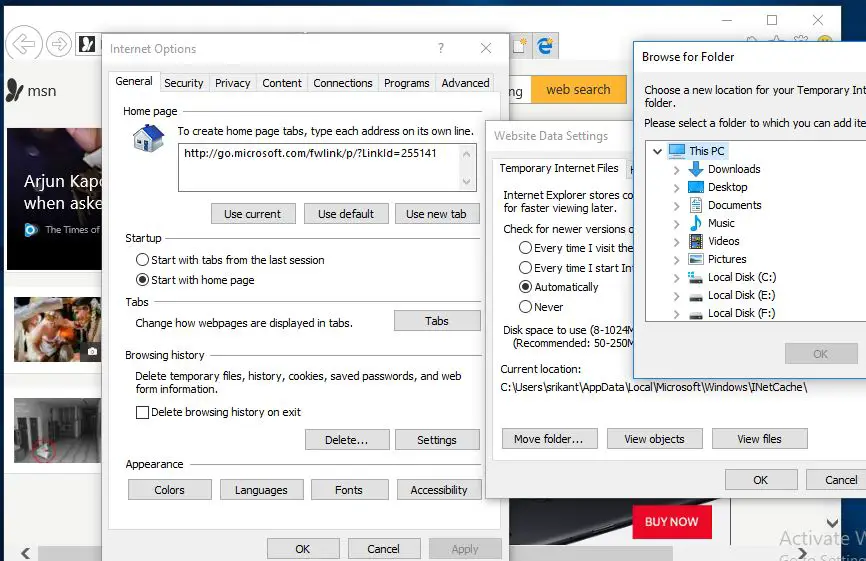
Herstel Edge-blaaier
As nie een van die bogenoemde oplossings die probleem oplos nie, en Microsoft Edge werk steeds stadig, probeer om die Edge-blaaier terug te stel of te herstel.Hier sal Repairing Edge geen effek hê nie, maar 'n terugstelling sal jou geskiedenis, koekies en enige instellings wat jy dalk verander het, uitvee.
Eerstens Maak die Edge-blaaier toe (as dit loop).
Klik op die Windows 10 Start-kieslys
Druk Windows + I om die Instellings-toepassing oop te maak
navigeer dan naaansoek > Toepassings en kenmerke.
blaai hier af en klikMicrosoft Edge,danKlik " Gevorderde Opsies" skakel.
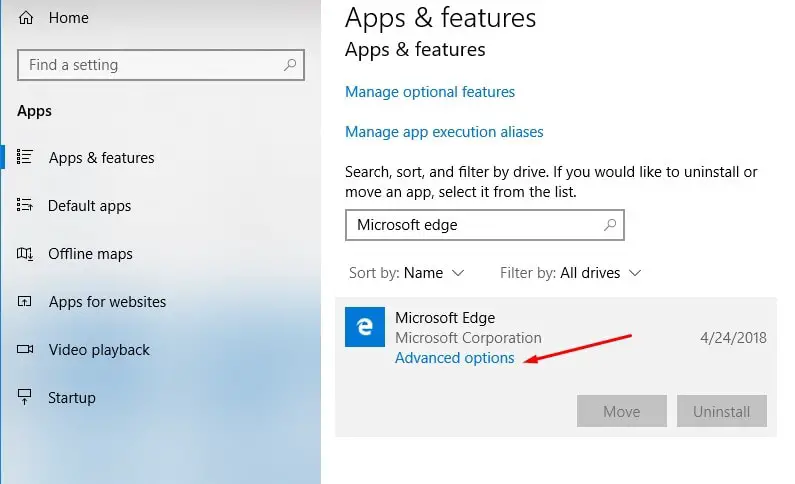
- Volgende, klikherstel knoppie om Edge-blaaier reg te stel.Dis dit!
- As jy steeds dink dat Edge-blaaier nie werk nadat jy dit reggemaak het nie, kan jyEdge-blaaier is teruggestel na verstek.
- U kan dieselfde doen deur op die herstelopsie langs die Herstel-knoppie te klik soos in die prent hieronder getoon.
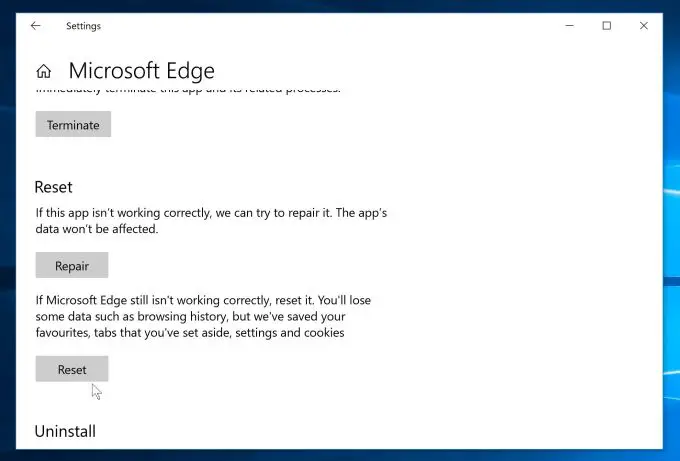
Herregistreer Microsoft Edge-blaaier
Jy lees steeds, wat beteken dat die bogenoemde oplossings nie jou probleem sal oplos nie,Herregistreer Microsoft Edge-blaaierOok 'n effektiewe oplossing vir ander Edge-blaaierkwessies.
- maak die randblaaier toe (as dit loop),
- Blaai dan deur die volgende pad,
- C:Gebruikers%gebruikersnaam%AppDataLocalPackagesMicrosoft.MicrosoftEdge_8wekyb3d8bbwe
- Let wel: Vervang "Gebruikersnaam" met jou Windows-gebruikersnaam hier.En maak seker"Wys verborge lêers en vouers" is geaktiveer.
- vouer uitveein Microsoft.MicrosoftEdge_8wekyb3d8bbwealle data .
Soek vir PowerShell, regskliek en kies Begin as administrateur,
Voer nou die volgende opdrag uit (jy kan die opdrag kopieer en plak)
Get-AppXPackage -AllUsers-Name Microsoft.MicrosoftEdge | Foreach {add-AppxPackage-DisableDevelopmentMode-register "$($_.InstallLocation)AppXManifest.xml"-detail}
Nadat u die opdrag uitgevoer het, herbegin Windows en kyk of hierdie tydrand behoorlik funksioneer.
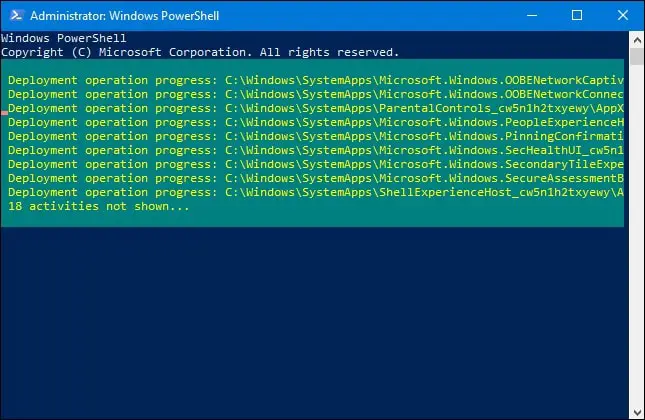
Het hierdie wenke gehelpOptimaliseer die Microsoft Edge-blaaier naKry beter sekuriteit en werkverrigting?Laat weet ons in die kommentaar hieronder.

![Stel Microsoft Edge-blaaier reg wat stadig loop [in Windows 10]](https://oktechmasters.org/wp-content/uploads/2021/01/3658-Edge-Browser-Running-Slow-windows-10.jpg)
![[Vastgestel] Microsoft Store kan nie programme en speletjies aflaai nie](https://oktechmasters.org/wp-content/uploads/2022/03/30606-Fix-Cant-Download-from-Microsoft-Store.jpg)
![[Vastgestel] Microsoft Store kan nie programme aflaai en installeer nie](https://oktechmasters.org/wp-content/uploads/2022/03/30555-Fix-Microsoft-Store-Not-Installing-Apps.jpg)

